A PIN-kód vagy a képernyőn lévő minta megvédi a telefont a kíváncsi szemektől. Olyan, mint egy zár az ajtón. De néha ez a kód vagy minta elfelejtődhet. Szerencsére vannak módszerek arra, hogy feloldja a telefonját anélkül, hogy elveszítené az összes adatát. De hogyan kell ezt megtenni?
Hogyan lehet feloldani egy androidos telefont?

Az Android telefonokhoz különböző feloldási módszerek állnak rendelkezésre . A választott módszer a rendszer verziójától, a biztonsági beállításoktól és a készülékhez kapcsolódó Google-fiókjától függ.
- Ha a telefonjára az Android egy régebbi verziója van telepítve (a 4.4-es verzióig), akkor a Google-fiókját használhatja a telefon feloldásához.
- Adja meg a rossz mintát vagy PIN-kódot ötször egymás után.
- A képernyőn megjelenik a „Nem emlékszik a mintára?” vagy a „Nem emlékszik a jelszóra?” lehetőség – kattintson rá.
- Adja meg a készülékéhez társított Google-fiók bejelentkezési adatait.
- Miután bejelentkezett, megadhat egy új mintát vagy PIN-kódot.
- Ha Android telefonján aktiválta a „készülékkeresést”, és rendelkezik egy kapcsolódó Google-fiókkal, akkor távolról is lezárhatja készülékét:
- Egy másik eszközön (számítógépen, táblagépen) lépjen a Készülékem keresése menüpontra.
- Jelentkezzen be a Google-fiókjába.
- Válassza ki a készülékét a listából.
- Kattintson az ‘Eszköz zárolása’ vagy az ‘Eszköz védelme’ lehetőségre.
- Adjon meg egy új jelszót a minta vagy a PIN-kód helyett.
- Adja meg az új jelszót a zárolt telefonon.
- Ha Samsung telefont használ, használhatja a ‘Find my mobile’ funkciót.
- Lépjen a számítógépén a „Find My Mobile” (Keresd meg a mobilomat) oldalra.
- Jelentkezzen be a Samsung fiókjába.
- Válassza ki a készülékét a listából.
- Kattintson a ‘Feloldás’ gombra, és kövesse az utasításokat.
- Ha a telefon feloldásával kapcsolatos probléma egy zárolási képernyőként telepített alkalmazás miatt van, próbálja meg a telefont vészhelyzeti üzemmódban elindítani.
- Tartsa lenyomva a bekapcsológombot, amíg meg nem jelenik a ‘Letiltás’ lehetőség.
- Tartsa lenyomva a ‘Letiltás’ opciót, amíg nem jelenik meg a vészhelyzeti üzemmódba való indításra vonatkozó üzenet.
- A vészhelyzeti üzemmódba való indításkor a harmadik féltől származó alkalmazások ideiglenesen letiltásra kerülnek, így hozzáférhet a telefonjához.
- Lépjen be a beállításokba, és távolítsa el a képernyőzárolásért felelős alkalmazást.
- Indítsa újra a telefonját.
Ha a fenti módszerek egyike sem működik, visszaállíthatja telefonját a gyári beállításokra.
- MEGJEGYZÉS: Ez a lehetőség minden adatot töröl a készülékről, ezért csak végső megoldásként használja.
- Kapcsolja ki a telefonját.
- Nyomja meg és tartsa lenyomva egyszerre a bekapcsológombot és a hangerő-növelő gombot (vagy a home gombot, a telefon modelljétől függően).
- Engedje el a gombokat, amikor megjelenik a gyártó logója.
- A helyreállítási mód menüben válassza ki a hangerőgombok segítségével az „Adatok törlése/gyári alaphelyzetbe állítás” lehetőséget, majd erősítse meg a bekapcsológombbal.
- Ha a folyamat befejeződött, válassza a ‘Rendszer újraindítása most’ lehetőséget.
Hogyan oldhatom fel az iPhone-om zárolását?
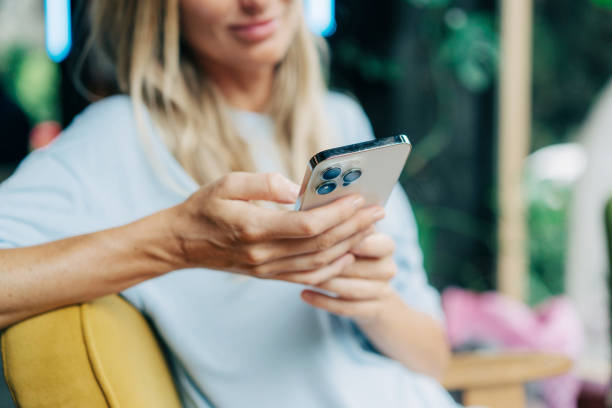
Kód nélkül nincs mód az iPhone feloldására, de az iTunes vagy az iCloud segítségével visszaállíthatja a gyári beállításokat.
- Az iTunes használatával
- Csatlakoztassa iPhone készülékét ahhoz a számítógéphez, amelyen korábban az iTunes segítségével szinkronizálta a készüléket.
- Nyissa meg az iTunes-t. Ha a rendszer jelszó megadására szólít fel, próbálkozzon egy másik számítógéppel, amellyel az iPhone-t szinkronizálták, vagy használja a helyreállítási módot.
- Válassza ki az iPhone-t, amikor megjelenik az iTunesban.
- Kattintson a „Biztonsági mentés visszaállítása” vagy az „iPhone visszaállítása” gombra.
- Az adatok visszaállításához válassza ki a legújabb biztonsági másolatot.
- Az iPhone keresése (iCloud) használata
- Menjen az iCloud.com webhelyre egy másik eszközön vagy számítógépen.
- Jelentkezzen be az Apple ID fiókjába.
- Kattintson az ‘iPhone keresése’ gombra.
- Válassza ki a készülékét az ‘Összes eszköz’ listából.
- Kattintson az ‘iPhone törlése’ gombra a készülék gyári beállítások visszaállításához.
- Helyreállítási mód
Ha még soha nem szinkronizálta iPhone készülékét az iTunes-szal, vagy nem engedélyezte a ‘Find My iPhone’ funkciót:
- Csatlakoztassa iPhone készülékét a számítógéphez, és nyissa meg az iTunes alkalmazást.
- Kényszerítse iPhone-ját helyreállítási módba. iPhone 8 vagy újabb iPhone készülékeken: nyomja meg és engedje fel gyorsan a hangerő fel gombot, majd nyomja meg és engedje fel a hangerő le gombot. Tartsa lenyomva az oldalsó gombot, amíg meg nem jelenik a helyreállítási mód képernyője. iPhone 7/7 Plus készüléken: nyomja meg és tartsa lenyomva egyszerre az oldalsó gombot és a hangerőcsökkentő gombot, amíg meg nem jelenik a helyreállítási mód képernyője. iPhone 6s és régebbi készülékeken: tartsa lenyomva egyszerre a Home gombot és az oldalsó gombot, amíg meg nem jelenik a helyreállítási mód képernyője.
- Az iTunes-ban válassza a „Visszaállítás” lehetőséget a készülék visszaállításához.





